Asus ROG Falchion Ace Manual
Læs nedenfor 📖 manual på dansk for Asus ROG Falchion Ace (3 sider) i kategorien Tastatur. Denne guide var nyttig for 39 personer og blev bedømt med 4.5 stjerner i gennemsnit af 2 brugere
Side 1/3
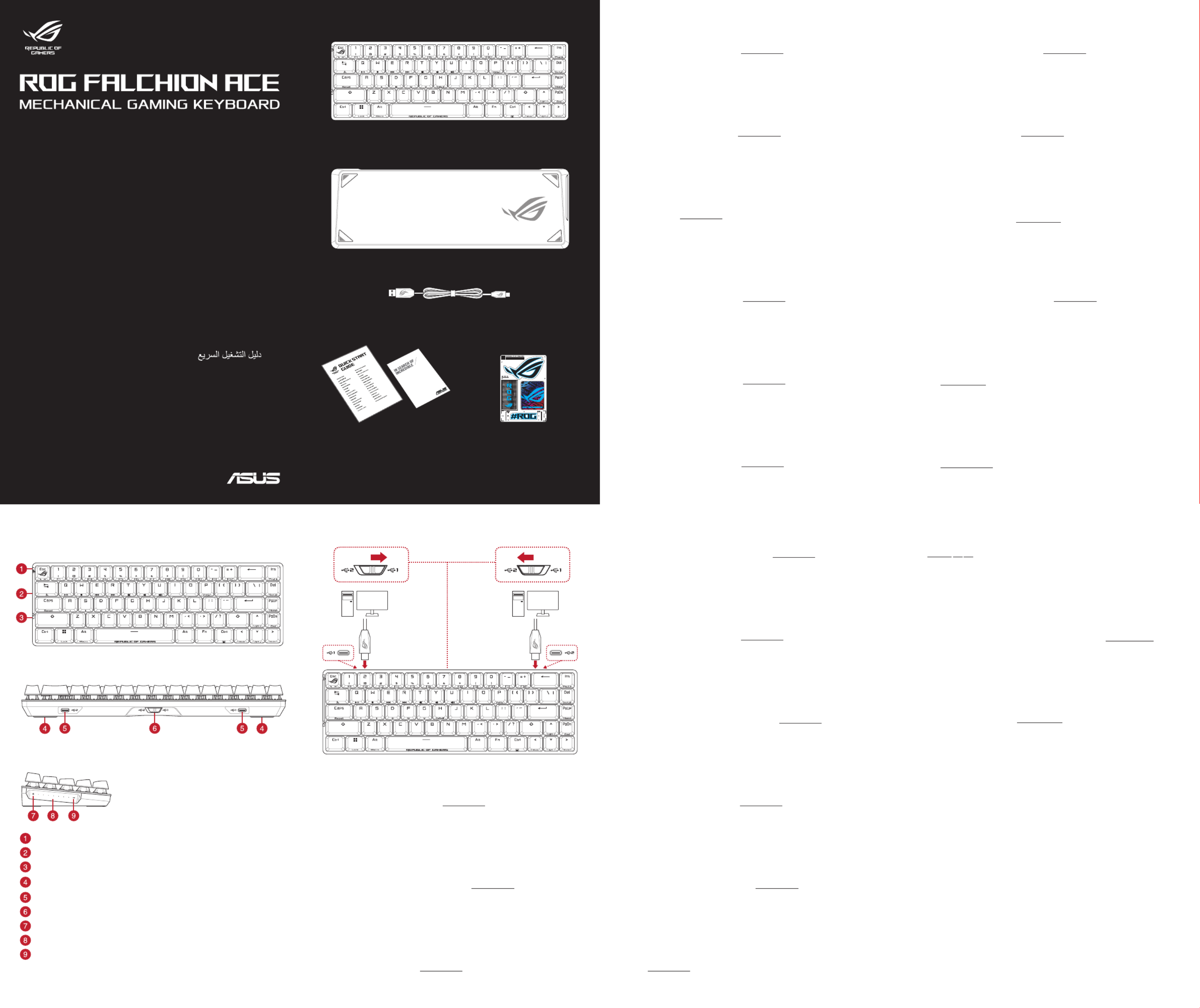
EN
TR
SE
FI
CN
FR
CZ
UA
HU
KR
DE
NL
AR
NO
JP
IT
PT:BR
RO
PL
HB
ES
RU
TW
SK
Q20890
Revised Edition V2
September 2022
Copyright © ASUSTeK Computer Inc.
All Rights Reserved
Package Contents
Keyboard features
Top view (US layout for reference)
Rear view
Left view
Toggling the keyboard between 2 devices
Warrant y Card
Getting started
1. Connect the bundled Type-C
®
cable to your keyboard.
2. Connect your keyboard to the PC.
3. Download and install the Armoury Crate software from https://rog.asus.com.
4. Follow the software instructions to update your keyboard’s firmware.
5. Customize your keyboard using Armoury Crate.
םינושאר םידעצ
Type-C
®
.1
. 2 .
Armoury Crate .3
. 4 .
. CrateArmoury 5 .
Procedimientos iniciales
1. Conecte el cable Type-C® incluido al teclado.
2. Conecte el teléfono a su PC.
3. Descargue e instale el software Armoury Crate desde https://rog.asus.com.
4. Siga las instrucciones de software para actualizar el firmware del teclado.
5. Personalice el teclado mediante Armoury Crate.
Начало работы
1. Подключите поставляемый кабель USB Type-C к клавиатуре.
2. Подключите клавиатуру к компьютеру.
3. Скачайте и установите программное обеспечение Armoury Crate с https://rog.asus.com.
4. Следуйте инструкциям для обновления прошивки клавиатуры.
5. Настройте клавиатуру с помощью Armoury Crate.
Başlarken
1. Birlikte verilen Type-C ® kablosunu klavyenize bağlayın.
2. Klavyenizi bilgisayara bağlayın.
3. Armoury Crate yazılımını https://rog.asus.com adresinden indirip yükleyin.
4. Klavyenizin aygıt yazılımını güncellemek için yazılım yönergelerini izleyin.
5. Armoury Crate yazılımını kullanarak klavyenizi özelleştirin.
Näin pääset alkuun
1. Liitä mukana toimitettu Type-C ® -kaapeli näppäimistölle.
2. Liitä näppäimistö PC-tietokoneeseen.
3. Lataa ja asenna Armoury Crate -ohjelmisto osoitteesta https://rog.asus.com.
4. Päivitä näppäimistösi laiteohjelmisto ohjelmiston ohjeiden mukaisesti.
5. Mukauta näppäimistösi Armoury Crate-ohjelmistolla.
Začínáme
1. Připojte dodaný kabel Type-C® ke klávesnici.
2. Připojte klávesnici k počítači.
3. Stáhněte a nainstalujte software Armoury Crate z webu https://rog.asus.com.
4. Podle pokynů softwaru zaktualizujte firmware klávesnice.
5. Přizpůsobte vaši klávesnici pomocí Armoury Crate.
Első lépések
1. Csatlakoztassa a tartozék Type-C® kábelt a billentyűzethez.
2. Csatlakoztassa a billentyűzetet a PC-hez.
3. Töltse le és telepítse az Armoury Crate szoftvert a következő weboldalról: https://rog.asus.com.
4. Frissítse a billentyűzet firmware-ét a szoftver útmutatása szerint.
5. Testreszabhatja a billentyűzetet az Armoury Crate segítségével.
Aan de slag
1. Sluit de meegeleverde Type-C®-kabel aan op uw toetsenbord
2. Sluit uw toetsenbord aan op de pc.
3. Download en installeer de Armoury Crate-software van https://rog.asus.com.
4. Volg de softwareinstructies voor het bijwerken van de firmware van uw toetsenbord.
5. Pas uw toetsenbord aan met Armoury Crate.
Komme i gang
1. Koble den medfølgende Type-C®-kabelen til tastaturet.
2. Koble tastaturet til PC-en.
3. Last ned og installer Armoury Crate-programvaren fra https://rog.asus.com.
4. Følg bruksanvisningen i programvaren for å oppdatere fastvaren til tastaturet.
5. Tilpass tastaturet ved hjelp av Armoury Crate.
Iniciando
1. Ligue o cabo Type-C® fornecido ao seu teclado.
2. Ligue o teclado ao PC.
3. Transfira e instale o software Armoury Crate a partir de https://rog.asus.com.
4. Siga as instruções do software para atualizar o firmware do teclado.
5. Personalize o teclado utilizando o software Armoury Crate.
Rozpoczęcie
1. Podłącz do klawiatury dołączony kabel Type-C®.
2. Podłącz klawiaturę do komputera.
3. Pobierz i zainstaluj oprogramowanie Armoury Crate ze strony https://rog.asus.com.
4. Wykonaj instrukcje w oprogramowaniu, aby zaktualizować oprogramowanie sprzętowe klawiatury.
5. Dostosuj klawiaturę za pomocą oprogramowania Armoury Crate.
Začíname
1. Pripojte dodávaný kábel Type-C® ku klávesnici.
2. Klávesnicu pripojte k počítaču.
3. Z lokality https://rog.asus.com si prevezmite súbor Armoury Crate a nainštalujte si ho.
4. Pri aktualizovaní firmvéru klávesnice postupujte podľa návodu na softvér.
5. Klávesnicu si prispôsobte podľa aplikácie Armoury Crate.
Komma igång
1. Anslut den medföljande Type-C ® -kabeln till tangentbordet.
2. Anslut ditt tangentbord till datorn.
3. Hämta och installera Armoury Crate-programvaran från https://rog.asus.com.
4. Följ programvaruinstruktionerna för att uppdatera tangentbordets inbyggda programvara.
5. Anpassa tangentbordet med Armoury Crate.
Початок роботи
1. Підключіть до клавіатури кабель Типу C® з комплекту
2. Підключіть клавіатуру до ПК.
3. Завантажте і встановіть ПЗ Armoury Crate з https://rog.asus.com.
4. Виконуйте інструкцію до ПЗ, щоб оновити мікропрограму клавіатури.
5. Пристосуйте клавіатуру за допомогою Armoury Crate.
시작하기
1. 제품과함께제공된Type-C
®
케이블을키보드에연결하십시오.
2. 키보드를PC에연결합니다.
3. https://rog asus com에서ArmouryCrate소프트웨어를다운로드하여설치합니다.. .
4. 소프트웨어지침에따라키보드의펌웨어를업데이트합니다.
5. ArmouryCrate를사용하여키보드를사용자지정합니다.
ءدبلا
Type-C
.
.
Noţiuni introductive
1. Conectați cablul Type-C® inclus în pachet la tastatură.
2. Conectaţi tastatura la PC.
3. Descărcaţi şi instalaţi software-ul Armoury Crate de la adresa https://rog.asus.com.
4. Urmaţi instrucţiunile software-ului pentru a actualiza firmware-ul tastaturii.
5. Particularizaţi tastatura cu ajutorul software-ului Armoury Crate.
.
Стисле керівництво для
початку експлуатації (UA)
Instrukcja szybkiej instalacji (PL)
Rychlý průvodce (CZ)
Ghid de pornire rapidă (RO)
Snabbstartsguide (SE)
Stručný návod na spustenie (SK)
Quick Start-vejledning (DA)
Pikaopas (FI)
Hurtigstartveiledning (NO)
Guia de consulta rápida (PT:BR)
)HB
()
Quick Start Guide (US)
快速使用指南(繁體中文)
快速使用指南(簡體中文)
クイックスタートガイド (JA)
빠른 시작 설명서 (KO)
Guide de démarrage rapide (FR)
Schnellstartanleitung (DE)
Guida rapida (IT)
Краткое руководство (RU)
Guía de inicio rápido (ES)
Beknopte handleiding (NL)
Hızlı Başlangıç Kılavuzu (TR)
Beüzemelési útmutató (HU)
) (
Toggle keyboard to connect to device 1 Toggle keyboard to connect to device 2
ROG Falchion Ace gaming keyboard (US layout)* /
ROG Falchion Ace 電競鍵盤 (US 樣式)* /
ROG Falchion Ace 電競鍵盤(US 樣式)*
USB Type-C® cable /
USB Type-C 傳輸線®
/
USB Type-C 數據線®
Keyboard cover /
鍵盤蓋
/
鍵盤蓋
Technical documents /
技術文件
/
技術文件
Sticker /
貼紙
/
貼紙
* The illustration is for reference only. Actual product specifications may vary with models, such as keyboard layout. /
圖示僅供參考。實際產品規格如鍵盤佈局可能因型號而異。
/
圖示僅供參考。實際產品規格如鍵盤佈局可能因型號而異。
Win lock indicator /
Win lock 指示燈
/
Win lock 指示燈
RGB indicator /
RGB 指示燈
/
RGB 指示燈
Caps Lock indicator /
大寫字母鎖定指示燈
/
大寫字母鎖定指示燈
Adjustable feet with 3 tilt positions /
搭載 3 檔傾斜角度的腳墊
/
搭載 3 檔傾斜角度
的腳墊
USB Type-C® port /
USB Type-C 連接埠®
/
USB Type-C 接口®
Keyboard toggle switch /
鍵盤切換開關
/
鍵盤切換開關
Up button /
向上按鍵
/
向上按鍵
Slider bar /
滑動條
/
滑動條
Down button /
向下按鍵
/
向下按鍵
開始使用
1. 將隨附的 Type-C 線連接至鍵盤。®
2. 將鍵盤連接至電腦。
3. 請至
https://rog.asus.com.cn
下載並安裝 Armoury Crate 軟件。
4. 按照軟件指示更新鍵盤固件。
5. 使用 Armoury Crate 個性化您的鍵盤。
開始使用
1. 將隨附的 Type-C 線連接至鍵盤。®
2. 將鍵盤連接至電腦。
3. 請至 https://rog.asus.com 下載並安裝 Armoury Crate 軟體。
4. 依照軟體指示更新鍵盤韌體。
5. 透過 Armoury Crate 客製化您的鍵盤。
Per iniziare
1. Collegate il cavo USB di tipo C® in dotazione alla tastiera.
2. Collegate la tastiera al PC.
3. Scaricate e installate il software Armoury Crate dal sito https://rog.asus.com.
4. Seguite le istruzioni del software per aggiornare il firmware della vostra tastiera.
5. Usate Armory Crate per personalizzare la vostra tastiera.
はじめに
1. 付属の USB Type-C® ケーブルを本製品に接続します。
2. もう一端をパソコンの USB ポートに接続します。
3. ASUS ウェブサイトから Armoury Crate アプリをダウンロードしインストールします。https://rog.asus.com/
4. 画面の指示に従い、キーボードのファームウェアを更新します。
5. Armoury Crate でキーボードの設定をカスタマイズします。
Prise en main
1. Connectez le câble Type-C® fourni à votre clavier.
2. Connectez votre clavier à l'ordinateur.
3. Téléchargez et installez le logiciel Armoury Crate en vous rendant sur https://rog.asus.com.
4. Suivez les instructions du logiciel pour mettre à jour le firmware de votre clavier.
5. Personnalisez votre clavier avec Armoury.
Erste Schritte
1. Verbinden Sie das mitgelieferte Typ-C-Kabel mit Ihrer Tastatur.
2. Schließen Sie Ihre Tastatur an den PC an.
3. Laden Sie die Armoury Crate Software unter https://rog.asus.com herunter und installieren Sie sie.
4. Befolgen Sie die Anweisungen in der Software, um die Firmware Ihrer Tastatur zu aktualisieren.
5. Passen Sie Ihre Tastatur über Armoury Crate an.
.
Produkt Specifikationer
| Mærke: | Asus |
| Kategori: | Tastatur |
| Model: | ROG Falchion Ace |
Har du brug for hjælp?
Hvis du har brug for hjælp til Asus ROG Falchion Ace stil et spørgsmål nedenfor, og andre brugere vil svare dig
Tastatur Asus Manualer

1 Januar 2025

8 December 2024

29 September 2024

3 September 2024

30 August 2024

25 August 2024

8 August 2024

5 August 2024

5 August 2024

3 August 2024
Tastatur Manualer
- Tastatur SilverCrest
- Tastatur Acer
- Tastatur Denver
- Tastatur Panasonic
- Tastatur Moog
- Tastatur Philips
- Tastatur Apple
- Tastatur Logitech
- Tastatur Behringer
- Tastatur Sandberg
- Tastatur HP
- Tastatur AOC
- Tastatur Roland
- Tastatur Gigabyte
- Tastatur Livoo
- Tastatur Pyle
- Tastatur Tracer
- Tastatur Lenovo
- Tastatur Yamaha
- Tastatur Startone
- Tastatur Nedis
- Tastatur Logik
- Tastatur Abus
- Tastatur Adj
- Tastatur Hama
- Tastatur Belkin
- Tastatur Casio
- Tastatur Black Box
- Tastatur AKAI
- Tastatur Clas Ohlson
- Tastatur RCF
- Tastatur Trevi
- Tastatur Trust
- Tastatur JVC
- Tastatur Sandstrøm
- Tastatur Buffalo
- Tastatur Razer
- Tastatur Medion
- Tastatur Sweex
- Tastatur Vivanco
- Tastatur König
- Tastatur TechniSat
- Tastatur Gembird
- Tastatur Targus
- Tastatur Deltaco
- Tastatur BlueBuilt
- Tastatur Tripp Lite
- Tastatur Cherry
- Tastatur Exibel
- Tastatur Mad Catz
- Tastatur Microsoft
- Tastatur Penclic
- Tastatur Rapoo
- Tastatur Fellowes
- Tastatur Anker
- Tastatur Enermax
- Tastatur Technics
- Tastatur Digitus
- Tastatur Sigma
- Tastatur Zebra
- Tastatur SteelSeries
- Tastatur Cougar
- Tastatur Genesis
- Tastatur Niceboy
- Tastatur Techly
- Tastatur Dell
- Tastatur Fujitsu
- Tastatur Primus
- Tastatur Marmitek
- Tastatur Maxxter
- Tastatur NGS
- Tastatur Roccat
- Tastatur Cooler Master
- Tastatur Zalman
- Tastatur MSI
- Tastatur TERRIS
- Tastatur MT Logic
- Tastatur Corsair
- Tastatur Energy Sistem
- Tastatur Zoom
- Tastatur Korg
- Tastatur Arturia
- Tastatur TrekStor
- Tastatur Sven
- Tastatur Ducky
- Tastatur NZXT
- Tastatur Dreadbox
- Tastatur Thermaltake
- Tastatur Veho
- Tastatur Hikvision
- Tastatur Samson
- Tastatur Studiologic
- Tastatur Keith MCmillen
- Tastatur 4ms
- Tastatur Elgato
- Tastatur Alesis
- Tastatur Renkforce
- Tastatur Azio
- Tastatur Brookstone
- Tastatur Manhattan
- Tastatur SPC
- Tastatur Native Instruments
- Tastatur A4Tech
- Tastatur LogiLink
- Tastatur IK Multimedia
- Tastatur Saitek
- Tastatur RGV
- Tastatur Viper
- Tastatur Eminent
- Tastatur Connect IT
- Tastatur Hanwha
- Tastatur ILive
- Tastatur ELive
- Tastatur Tiptop Audio
- Tastatur Thomann
- Tastatur Brydge
- Tastatur X9 Performance
- Tastatur Evolveo
- Tastatur BT
- Tastatur Genius
- Tastatur Watson
- Tastatur Zagg
- Tastatur BakkerElkhuizen
- Tastatur Ozone
- Tastatur M-Audio
- Tastatur Mitel
- Tastatur V7
- Tastatur DREVO
- Tastatur Fender
- Tastatur Vorago
- Tastatur Krom
- Tastatur Contour Design
- Tastatur Voxicon
- Tastatur Iogear
- Tastatur Vimar
- Tastatur Perixx
- Tastatur Aluratek
- Tastatur GPX
- Tastatur Dahua Technology
- Tastatur Speed-Link
- Tastatur Sharkoon
- Tastatur Scosche
- Tastatur Joy-It
- Tastatur Keychron
- Tastatur Boss
- Tastatur Conceptronic
- Tastatur InLine
- Tastatur KeySonic
- Tastatur Lindy
- Tastatur GoGen
- Tastatur Kogan
- Tastatur Hammond
- Tastatur Gravity
- Tastatur ADATA
- Tastatur Kurzweil
- Tastatur Natec
- Tastatur Millenium
- Tastatur AMX
- Tastatur Homematic IP
- Tastatur Satechi
- Tastatur HyperX
- Tastatur CME
- Tastatur Kingston
- Tastatur CTA Digital
- Tastatur Geovision
- Tastatur Steren
- Tastatur Accuratus
- Tastatur Savio
- Tastatur Nord
- Tastatur IQUNIX
- Tastatur Arctic Cooling
- Tastatur Gamdias
- Tastatur Ketron
- Tastatur Media-Tech
- Tastatur Intellijel
- Tastatur K&M
- Tastatur Erica Synths
- Tastatur Goodis
- Tastatur Mad Dog
- Tastatur Nektar
- Tastatur Alienware
- Tastatur The Box
- Tastatur BeeWi
- Tastatur Kensington
- Tastatur Brigmton
- Tastatur Ednet
- Tastatur Nacon
- Tastatur Evga
- Tastatur Mede8er
- Tastatur Vakoss
- Tastatur Essentiel B
- Tastatur Ewent
- Tastatur Msonic
- Tastatur XPG
- Tastatur ENDORFY
- Tastatur Adesso
- Tastatur Satel
- Tastatur Man & Machine
- Tastatur Ergoline
- Tastatur Hawking Technologies
- Tastatur Iluv
- Tastatur Avanca
- Tastatur Mediacom
- Tastatur Havis
- Tastatur Hori
- Tastatur Woxter
- Tastatur Ibm
- Tastatur General Music
- Tastatur Gamesir
- Tastatur Matias
- Tastatur Verbatim
- Tastatur SIIG
- Tastatur Carlsbro
- Tastatur Micro Innovations
- Tastatur NPLAY
- Tastatur STANDIVARIUS
- Tastatur UNYKAch
- Tastatur Hohner
- Tastatur Pelco
- Tastatur Approx
- Tastatur Bluestork
- Tastatur Medeli
- Tastatur Goldtouch
- Tastatur Merkloos
- Tastatur Kawai
- Tastatur Xtech
- Tastatur IOPLEE
- Tastatur Native
- Tastatur I-onik
- Tastatur Laney
- Tastatur MaxMusic
- Tastatur Inovalley
- Tastatur Bontempi
- Tastatur Logic3
- Tastatur Bakker Elkhuizen
- Tastatur Venom
- Tastatur Novation
- Tastatur IPort
- Tastatur R-Go Tools
- Tastatur ModeCom
- Tastatur SureFire
- Tastatur Schubert
- Tastatur Nord Electro
- Tastatur Icon
- Tastatur X-keys
- Tastatur Stagg
- Tastatur PIXMY
- Tastatur Promate
- Tastatur ISY
- Tastatur ThunderX3
- Tastatur FURY
- Tastatur Perfect Choice
- Tastatur ASM
- Tastatur Elektron
- Tastatur Soundsation
- Tastatur NUX
- Tastatur Canyon
- Tastatur Dexibell
- Tastatur Eclipse
- Tastatur UGo
- Tastatur Krux
- Tastatur ActiveJet
- Tastatur Alogic
- Tastatur Genovation
- Tastatur Rii
- Tastatur The T.amp
- Tastatur Sequenz
- Tastatur Redragon
- Tastatur Hamlet
- Tastatur SilentiumPC
- Tastatur Leotec
- Tastatur Nuki
- Tastatur Mars Gaming
- Tastatur Roline
- Tastatur Acme Made
- Tastatur Vultech
- Tastatur TEKLIO
- Tastatur Raspberry Pi
- Tastatur Kinesis
- Tastatur Urban Factory
- Tastatur Roadworx
- Tastatur KeepOut
- Tastatur Logickeyboard
- Tastatur Gamber-Johnson
- Tastatur Seal Shield
- Tastatur Kanex
- Tastatur GETT
- Tastatur Unitech
- Tastatur Akko
- Tastatur Mountain
- Tastatur Groove Synthesis
- Tastatur CoolerMaster
- Tastatur 3Dconnexion
- Tastatur Royal Kludge
- Tastatur Universal Remote Control
- Tastatur Montech
- Tastatur ID-Tech
- Tastatur CM Storm
- Tastatur Patriot
- Tastatur Xtrfy
- Tastatur Polyend
- Tastatur Blue Element
- Tastatur CSL
- Tastatur On-Stage
- Tastatur Xcellon
- Tastatur SMK-Link
- Tastatur Loupedeck
- Tastatur DNA
- Tastatur MK
- Tastatur Getttech
- Tastatur IBox
- Tastatur Nanoxia
Nyeste Tastatur Manualer

8 April 2025

8 April 2025

4 April 2025

4 April 2025

4 April 2025

29 Marts 2025

28 Marts 2025

28 Marts 2025

27 Marts 2025

25 Marts 2025